الأمان للجميع - مراجعة PureVPN
بغض النظر عن الغرض الذي تستخدم الإنترنت من أجله ، فالسلامة ضرورية. يوجد اليوم عدد متزايد من المخاطر ، بدءًا من البرامج الضارة إلى المتسللين وبرامج التجسس وسرقة الهوية(identity theft) وما إلى ذلك. أثناء استخدام برنامج مكافحة فيروسات جيد أمر ضروري ، يوصى بشدة باستخدام خدمة VPN(VPN service) لحماية خصوصيتك على الإنترنت. هناك العديد من الخدمات للاختيار من بينها ، من بينها PureVPN . اقرأ هذا الاستعراض وشاهد ما إذا كان اختيارًا جيدًا لك:
ما تقدمه PureVPN
يعد PureVPN(PureVPN) أحد أقدم مزودي خدمة VPN(VPN service) في السوق. تم إطلاق الخدمة في عام 2007 في هونغ كونغ(Hong Kong) . الشركة هي الشركة الوحيدة المعروفة من نوعها في هونغ كونغ(Hong Kong) ، مما يجعلها فريدة من نوعها. أيضًا ، هناك ميزة كونك قائمًا ، حيث يمكن للخدمة أن تعمل دون عبء ما يسمى " قوانين الأخ الأكبر(Big Brother) " ، ويمكن للشركة تقديم VPN دون أن تزعجها المراقبة الحكومية(government monitoring) . ومع ذلك ، هناك حالة حديثة(there is a recent case) قدمت فيها PureVPN سجلات لمكتب التحقيقات الفيدرالي في (FBI)قضية تحقيق(investigation case) جنائي .
يمكنك الاشتراك في خدمة PureVPN عن طريق اختيار واحدة من الخطط الثلاث المتاحة ، والتي تختلف فقط في السعر والمدة(pricing and duration) :
- تبلغ تكلفة خطة الشهر(1-month ) الواحد 9.95 دولارًا أمريكيًا في الشهر
- تبلغ تكلفة الخطة التي مدتها(6-month) 6 أشهر 47.70 دولارًا أمريكيًا لكل 6 أشهر (أو 7.95 دولارًا أمريكيًا في الشهر)
- تأتي الخطة التي مدتها سنتان(2-year) بسعر 59 دولارًا لمدة عامين (أو 2.45 دولارًا أمريكيًا في الشهر) بصفتها صفقة عطلة(holiday deal)
لا تقدم الشركة إصدارًا تجريبيًا مجانيًا(offers no free trial version) من برنامج PureVPN ؛ يمكنك شراء حساب تجريبي لمدة 3 أيام(a 3-day trial account) مقابل 2.50 دولار ، أو شراء أي من الخطط الثلاث ، والتي تتمتع جميعها بضمان استرداد الأموال لمدة 7 أيام.
تأتي جميع الخطط مع نفس الميزات الأساسية لخدمة PureVPN . إنها توفر سرعة ونطاق ترددي(speed and bandwidth) غير محدودين ، وأكثر من 750 خادمًا في 140 دولة ، ودعم P2P(P2P support) ، ومكافحة الفيروسات ، ومكافحة البرامج الضارة ، وكشف التسلل والحماية(detection and protection) ، وحظر الإعلانات ، وتصفية التطبيقات ، وخمسة اتصالات متزامنة ، ونفق مقسم(split tunneling) ، وتشفير بيانات 256 بت ، والتوافق مع بروتوكولات متعددة ( OpenVPN و L2TP/IPSec و PPTP و SSTP و IKEv2 ) ، ومفتاح قفل الإنترنت وحماية DDoS(internet kill switch and DDoS Protection) .

لدى PureVPN (PureVPN) تطبيقات مخصصة(has dedicated applications) لأنظمة Windows و Mac OS و Android و iOS و Android TV و Kodi و Firestick ، بالإضافة إلى مكونات VPN الإضافية لمتصفحي Chrome و Firefox(Chrome and Firefox) . يمكن تهيئته يدويًا على أي نظام تشغيل(operating system) يوفر دعم VPN(VPN support) ، ويمكنك إعداده على العديد من أجهزة التوجيه أيضًا ، وبالتالي حماية شبكتك بالكامل. في هذا الاستعراض ، نركز على تطبيق PureVPN لنظام التشغيل Windows.
بالنسبة للتغطية العالمية لخادم VPN ، تمتلك PureVPN قائمة رائعة من الخوادم(impressive list of servers) التي تغطي جميع أنحاء العالم وجميع القارات. هناك بعض البلدان النادرة المغطاة أيضًا ، مثل روسيا(Russia) ، أو مواقع في إفريقيا أو أمريكا الجنوبية(Africa or South America) . لاحظ أن بعض هذه الخوادم عبارة عن خوادم افتراضية(virtual servers) ، مما يعني أنها ليست موجودة فعليًا في المكان الذي تظهر فيه - يتم تمييزها على موقع PureVPN ويجب أن توفر نفس تجربة VPN(VPN experience) مثل الخوادم الفعلية.
عند الاشتراك في خدمة VPN(VPN service) ، هناك العديد من طرق الدفع للاختيار من بينها: على الرغم من أنه لا يمكنك الدفع مباشرةً باستخدام بطاقة الائتمان أو الخصم الخاصة بك ، يمكنك استخدام PayPal و Alipay و Cashu وسلسلة من بطاقات الهدايا والعملات المشفرة عبر CoinPayments وجميع المدفوعات الطرق التي تقدمها PaymentWall . تعني إمكانية الدفع بالعملات المشفرة أنه يمكنك طلب الخدمة باستخدام عنوان بريد إلكتروني(email address) فقط وبدون معلومات شخصية إضافية.
التنزيل والتثبيت
لتثبيت تطبيق PureVPN على Windows ، يجب عليك تنزيل وتشغيل ملف الإعداد 28.0 ميغابايت(download and run the 28.0 MB setup file) ، المسمى purevpn_setup.exe . يعد برنامج التثبيت بسيطًا ، ويتم تثبيت التطبيق في غضون ثوانٍ.
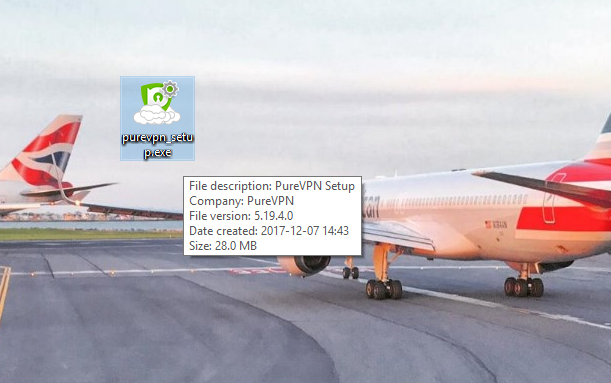
قد يطلب منك PureVPN(PureVPN ) السماح بتثبيت برامج تشغيل الشبكة الافتراضية ( محولات شبكة TAP-Windows Provider V9)(TAP-Windows Provider V9 Network adapters)) . إذا طُلب منك ذلك ، اختر تثبيت(Install ) للسماح بالتثبيت ؛ خلاف ذلك ، لن يعمل التطبيق.

لاحظ أنه إذا كان لديك برنامج VPN(VPN software) آخر مثبتًا ، فقد تتعارض محولات الشبكة الافتراضية ، مما يجعل أحد تطبيقات VPN أو كليهما غير قابل للاستخدام. يوصى بتثبيت عميل VPN واحد فقط على جهاز الكمبيوتر الذي (VPN client)يعمل بنظام Windows(Windows computer) في أي وقت.
انطباعنا الأول عن PureVPN إيجابي: تقدم الخدمة الكثير من خوادم VPN التي تغطي العالم بأسره ، ويمكنك العثور على خوادم حتى في البلدان التي نادرًا ما تكون متاحة في خدمات VPN الأخرى. إجراء التثبيت بسيط وسريع. لا توجد نسخة تجريبية مجانية متاحة ، ولكن هناك ضمان استرداد الأموال لمدة 7 أيام وهو أمر مفيد إذا غيرت رأيك. يتم ضمان الخصوصية الكاملة أثناء الشراء (Our first impression of PureVPN is positive: the service offers lots of VPN servers covering the whole world, and you can find servers even in countries where they rarely are available in other VPN services. The installation procedure is simple and fast. There is no free trial available, but there is a 7-day money back guarantee which is useful if you change your mind. Full privacy is guaranteed during purchase )إذا اخترت الدفع (if you choose to pay)بالعملات المشفرة. على الرغم من أن الخدمة بها الكثير من الميزات الرائعة ، فليس من المقبول أن تحتفظ الشركة بسجلات لنشاط المستخدم.( in cryptocurrencies. Although the service has lots of great features, it is not OK that the company keeps logs of user activity.)
استخدام PureVPN على نظام Windows
عند الإطلاق الأول ، يستقبلك تطبيق PureVPN بشاشة تسجيل الدخول(login screen) : لاستخدام هذه الخدمة ، يجب أن يكون لديك حساب وتسجيل الدخول(account and log) .
أدخل بيانات الاعتماد الخاصة بك وانقر فوق تسجيل الدخول(Login ) لبدء استخدام التطبيق. إذا لم يكن لديك حساب بالفعل ، فانقر فوق تسجيل(Sign Up) لفتح المستعرض الخاص بك وإنشاء حساب وشراء خطة.

بمجرد تسجيل الدخول ، سترى واجهة محدد الوضع(mode selector interface) . يحتوي PureVPN(PureVPN) على خمسة أوضاع محددة مسبقًا للاختيار من بينها ، ولكل منها غرض مختلف. هذه هي:
- البث: أسرع لتدفق الفيديو والألعاب(video streaming and gaming)
- حرية الإنترنت(Internet freedom) : للوصول إلى أي وجميع المحتويات عبر الإنترنت ، وتجاوز القيود الجغرافية
- الأمان / الخصوصية: أمان كامل ضد التهديدات الإلكترونية وإخفاء الهوية تمامًا
- مشاركة الملفات: مخصصة لمشاركة الملفات ، معظمها على شبكات P2P
- عنوان IP المخصص: إذا قمت بشراء عنوان IP الخاص بك(purchase your IP address) من PureVPN ، فيمكنك استخدامه مع هذا الوضع
توفر الأوضاع المختلفة توازنات مختلفة بين الأمان والسرعة(security and speed) . يمكنك أن تقرأ عنها في صفحة الدعم المحددة هذه(on this specific support page) .
للاتصال ، عليك أولاً اختيار وضع: إذا كنت لا تحتاج إلى VPN لأي غرض محدد ، فقط تريد الاتصال بسرعة ، يمكنك تحديد Internet Freedom أو Security/Privacy لمزيد من الأمان.

بعد ذلك ، انقر أو اضغط على زر الاتصال(Connect ) الكبير للاتصال بخادم محدد مسبقًا - هذا ليس بالضرورة الأسرع أو الأقرب ، إنه مجرد خادم افتراضي(default server) .

يمكنك أن ترى الآن أن الاتصال قيد التقدم.

بمجرد إنشاء الاتصال ، يتم عرض جميع معلومات الاتصال(connection information) ذات الصلة على الشاشة. لقطع الاتصال بشبكة VPN(VPN) ، انقر فوق زر قطع الاتصال(Disconnect ) .

توصلك هذه الطريقة بخادم VPN(VPN server) افتراضي ، ولكن في كثير من الحالات ، ستحتاج إلى شيء أكثر تحديدًا: خادم سريع قريب من موقعك الفعلي ، أو خادم تم تكوينه لحالة الاستخدام(use case) الخاصة بك . في كل وضع ، يوجد محدد خادم(server selector) ، حيث يمكنك اختيار أي بلد ، أو حتى مدينة للاتصال بها. فقط(Just) انقر فوق اسم البلد(country name) لفتحه.

في أعلى القائمة ، يمكنك رؤية الخوادم المفضلة لديك - انقر فوق النجمة الموجودة بالقرب من أي خادم لتمييزها على أنها مفضلة. بعد مفضلاتك ، يمكنك رؤية جميع الخوادم المتاحة.
في وضعي البث(Stream ) وحرية الإنترنت(Internet freedom) ، يمكنك أيضًا اختيار خادم حسب الغرض. يعمل هذا بنفس طريقة country/city selector ، ولكن يمكنك هنا رؤية قائمة بالأغراض المختلفة ، والتي تمثل الخوادم التي تم تكوينها لتكون الأفضل لتلك الأهداف المحددة. اختر غرضك بدلاً من بلد للتواصل.

يمكنك أيضًا اختيار إجراء اختبار Ping(Run a Ping Test) الذي يقيس وقت نقل البيانات(data transfer time) بين جهاز الكمبيوتر الخاص بك وخوادم VPN . يمكن أن تكون هذه القيمة مفيدة في تحديد أسرع خادم ممكن. تذكر(Remember) أنه كلما انخفض اختبار الاتصال ، كان ذلك أفضل.
لتغيير الوضع ، انقر فوق ارتباط تغيير الوضع(Change mode) على الشاشة الرئيسية. هذا يفتح علامة التبويب تحديد الوضع في (Select Mode)التفضيلات(Preferences) ، حيث يمكنك اختيار أحد الأوضاع الخمسة.
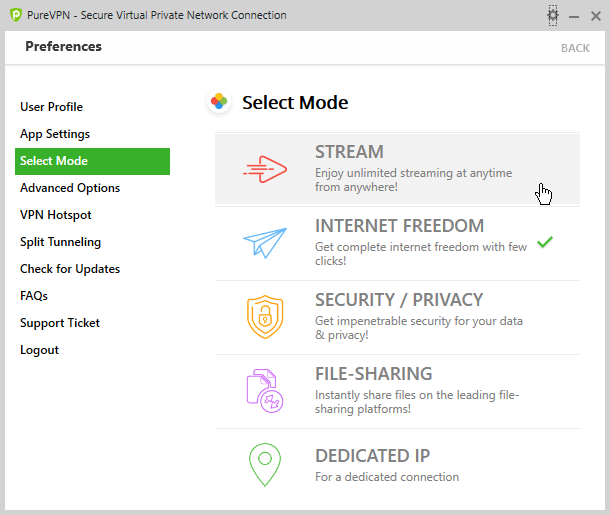
واجهة مستخدم PureVPN مزدحمة بعض الشيء وقد يبدو استخدامها معقدًا في البداية. إن إدخال خمسة أوضاع مختلفة يجعل الأمور بسيطة إذا كان لديك غرض معين في الاعتبار ، ولكنه قد يربك المبتدئين ، الذين يريدون فقط الاتصال بخادم VPN والبدء في استخدامه. قياس الوقت بينغ وتصفية الخادم حسب الغرض (PureVPN's user interface is a bit cluttered and might seem complicated to use at first. The introduction of five different modes makes things simple if you have some specific purpose in mind, but it might confuse beginners, who just want to connect to a VPN server and start using it. Ping time measurement, server filtering by purpose and the )وخيار (option )حفظ الخوادم المفضلة لديك هي ميزات إضافية مرحب بها وتجعل التطبيق أسهل في الاستخدام.(to save your favorite servers are welcome additional features and make the application easier to use.)
انتقل إلى الصفحة الثانية من هذه المراجعة للتعرف على الميزات الإضافية التي تقدمها PureVPN والنتائج التي حصلت عليها في معايير الأداء(performance benchmarks) الخاصة بنا . ستجد أيضًا حكمنا النهائي بشأن منتج VPN(VPN product) هذا .
Related posts
راجع CyberGhost: أحد أفضل شبكات VPN التي يمكن شراؤها بالمال
الأمان للجميع - مراجعة GlassWire. أداة مراقبة الشبكة الجميلة!
حول InPrivate and Incognito. ما هو التصفح الخاص؟ Which browser هو الأفضل؟
الأمان للجميع - مراجعة ExpressVPN 6 لنظام التشغيل Windows
كيفية إعادة تعيين إعدادات جدار حماية Windows (4 طرق)
كيفية تخصيص إعدادات مشاركة الشبكة في Windows 7
كيفية تعيين الملقم الوكيل في Chrome، Firefox، Edge، وOpera
ما هو DHCP؟ كيف يعمل؟
5 أشياء يمكنك القيام بها باستخدام مركز حماية Windows Defender الجديد
قم بالمسح بحثًا عن المنافذ المفتوحة وتقييم أمان نظامك باستخدام Nmap
كيفية إصابة جهاز الكمبيوتر الشخصي الذي يعمل بنظام Windows أثناء تصفح الويب للحصول على أشياء مجانية
الأمن للجميع - Review ESET Internet Security
Synology DiskStation Manager 7: بيتا متوفرة، تحديث مجاني يأتي في 2021
كيفية تثبيت أي إصدار من Windows من أجهزة كمبيوتر أخرى على الشبكة
كيفية تغيير حدود النطاق الترددي ل Windows 10 تحديثات
أسئلة بسيطة: ما هو جدار حماية Windows وكيفية تشغيله أو إيقاف تشغيله؟
5 أسباب تجعل جدار حماية Windows أحد أفضل جدران الحماية
تحميل المجلدات والمجلدات المشتركة لنظام التشغيل Windows 7 في أوبونتو
كيفية استخدام منع تتبع في Microsoft Edge
كيفية استخدام محفوظات الملفات مع محركات أقراص الشبكة والمواقع لنسخ البيانات احتياطيًا
